Kopiera två sidor på en sida
När du väljer 2-på-1-kopiering (2-on-1 copy) som Layout i Standardkopia (Standard copy) kan du kopiera två originalsidor på ett enda pappersark genom att förminska varje bild.
Välj Inställningar (Settings) på skärmen för vänteläge för kopiering för att visa skärmen med utskriftsinställningar och välj 2-på-1-kopiering (2-on-1 copy) för Layout.

Välj 2-på-1-kopiering (2-on-1 copy) och tryck på OK. Om du väljer Ja (Yes) på bekräftelseskärmen där du ombeds ange de avancerade inställningarna kan du ange originalets orientering och ordning.
-
När du väljer Orientering: Stående (Orientation: Portrait) och Vänster till höger (Left to right):
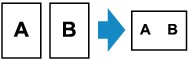
-
När du väljer Orientering: Stående (Orientation: Portrait) och Höger till vänster (Right to left):
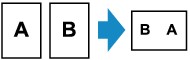
-
När du väljer Orientering: Liggande (Orientation: Landscape) och Uppifrån och ned (Top to bottom):
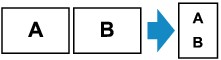
-
När du väljer Orientering: Liggande (Orientation: Landscape) och Nedifrån och upp (Bottom to top):
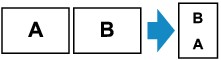
När du har valt ordning kan du välja om du vill använda förhandsgranskningskärmen. Om du väljer PÅ (ON) visas förhandsgranskningsskärmen. Där kan du kontrollera orienteringen.
 Obs!
Obs!
-
Om Enhetens minne är fullt. Kan inte fortsätta. (Device memory is full. Cannot continue process.) visas på LCD-skärmen under skanning ställer du in utskriftskvaliteten på Standard och försöker kopiera igen. Om problemet kvarstår kan du ställa in utskriftskvaliteten på Utkast (Draft) och pröva att kopiera igen.
-
Den här funktionen kan användas tillsammans med funktionen Dubbelsidig kopiering.
Du kan kombinera funktionerna och kopiera fyra originalsidor på ett pappersark. Du kopierar då två originalsidor på varje sida av ett papper.
Om du använder den här funktionen i kombination med andra funktioner ska du välja 2-sidigt (2-sided) för 2-sidig utskrift (2-sidedPrintSetting) och ange orientering och häftningssida för utskriften på skärmen Utskriftsinställningar.
Mer information om dubbelsidig kopiering:
När du kontrollerar orienteringen:
När du använder förhandsgranskningsskärmen visas skärmen nedan innan kopieringen startar så att du kan kontrollera orienteringen.
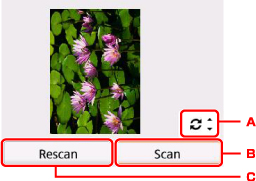
-
Använd knappen

 för att rotera originalet 180 grader.
för att rotera originalet 180 grader. -
Välj för att börja skanna originalet.
-
Välj för att skanna om originalet.
När skanningen har slutförts:
Skärmen nedan visas när det första originalarket har skannats.
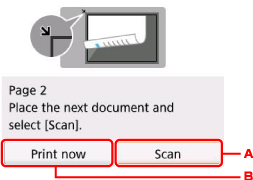
-
Välj för att börja skanna originalet.
Ta bort det första originalet från glasskivan efter skanningen. Placera nästa ark på glasskivan och tryck på Skanna (Scan).
-
Välj för att börja kopiera originalet som redan har skannats.
Skrivaren börjar skanna det andra arket av originalet och skriver ut en kopia.
 Obs!
Obs!
-
Du kan lägga till kopiering när utskrift pågår.
-
Om du använder funktionen i kombination med Dubbelsidig kopiering visas skärmen ovan när skanningen av det andra originalarket har slutförts. Följ anvisningarna på skärmen för att scanna det tredje och fjärde arket av originalet.

